スマートフォンでの包装紙の選び方
※画面の写真はAndroid機を使用して
撮影しております。
機種の違いによって、画面の見え方が
多少異なる場合がございます
ご利用になりたい包装紙はお買い物かごに
追加する形でご利用いただけます。
1.ご購入手続きへ
商品をお買い物かごにいれた後、
「ご購入手続き」ボタンを押して
決済画面にお進みください。
▼画面のご購入手続きボタン
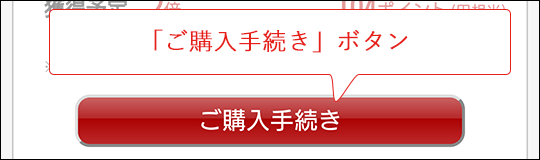
2.楽天へログインする
※楽天にログイン済みの場合は表示されません
◆すでに楽天に会員登録をされている場合
ログイン画面が表示されますので
ID、パスワードの入力を行って
「楽天会員の方はこちら」ボタンを押して
ログインしてください。
▼楽天会員ログイン画面
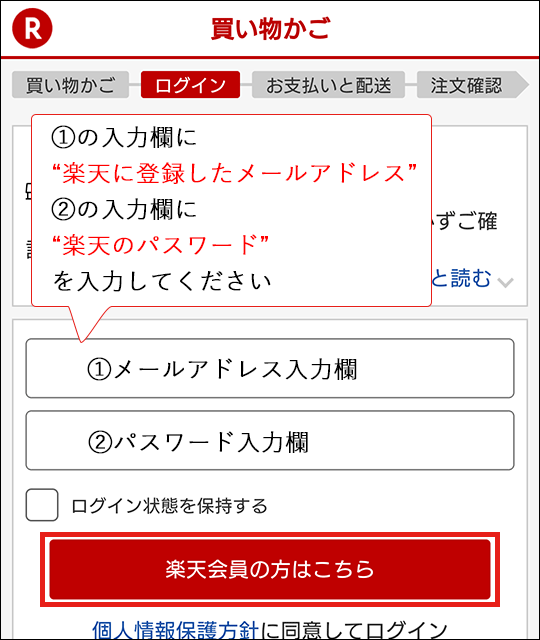
楽天に会員登録をされておられない場合
「会員登録されていない方はこちら」の
ボタンを押して
次の画面で
お名前・ご住所・お電話番号
・メールアドレスなど、
ご注文に必要な事項を
ご入力いただきお進みください。
▼楽天に登録されていない方はこちら

3."送付先"の選択・入力
"送付先の選択"画面に表示されている住所へ
商品のお届けをする場合は
送りたい住所が表示されているボタンを押してください。
表示されていない住所へ送る場合は
「新しい送付先に送る」ボタンを押して
お届け先の情報を入力してください。
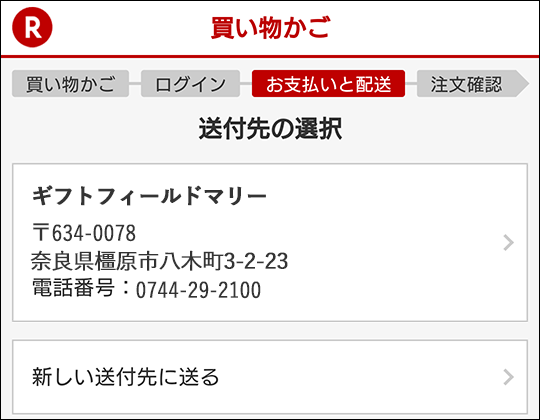
4.包装紙の選択画面へ
「注文確認」の画面で包装紙を
お買い物かごに入れることが出来ます。
包装紙を選ぶ"ラッピング・のし"項目は
注文確認画面の下部になりますので
下にスクロールして"ラッピング・のし"項目を
表示してください。
▼注文確認の画面
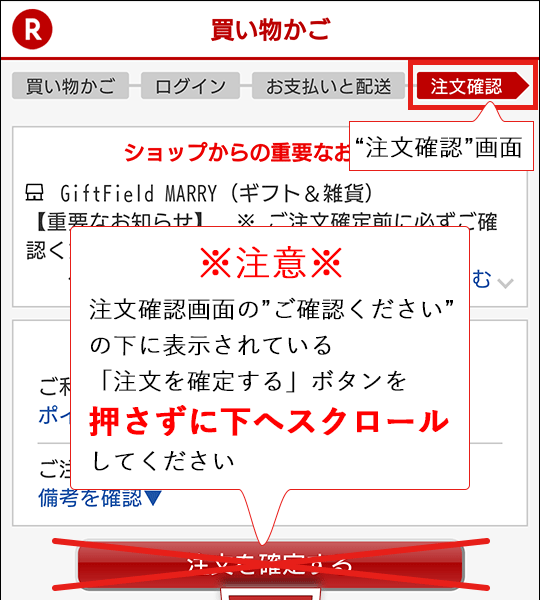
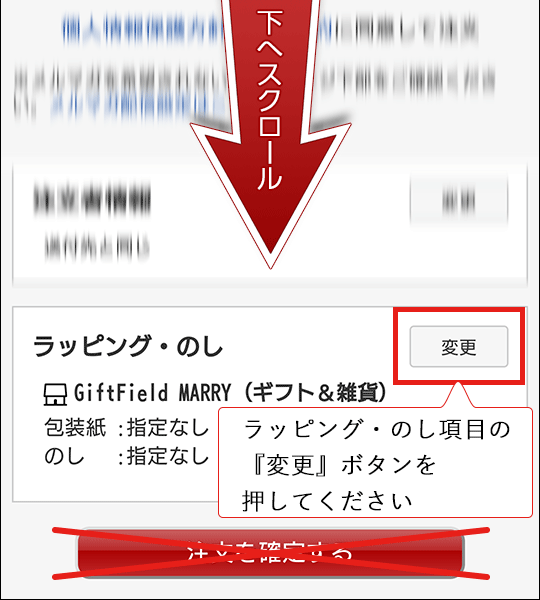
5.包装紙の選択
包装紙を選びます。
表示されている包装紙は選べる包装紙の一部になっています。
指で包装紙の画像をスライドすることで、
別の包装紙をご覧いただけます。
▼包装紙の選択画面

ご希望の包装紙を押すと、
赤い枠とチェックマークが表示され、
包装紙が選択された状態になります。
『内容を変更する』ボタンを押してください。
▼包装紙が選択されている画面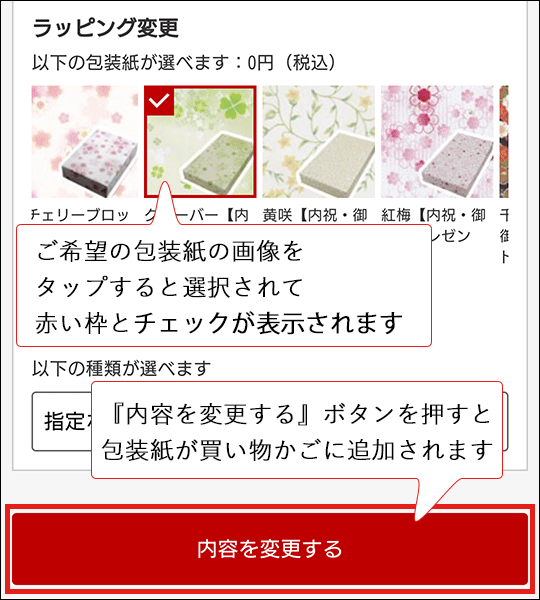
6.包装紙が選択されているか確認
"注文確認"の画面に戻ります。
ラッピング・のし項目の包装紙に
ご希望の包装紙の名前が表示されているかを
確認してください。
▼注文確認のラッピング・のし項目の画面
選んだ包装紙が表示されていれば
包装紙がお買い物かごに追加されています。
【包装紙一覧のページに戻る】